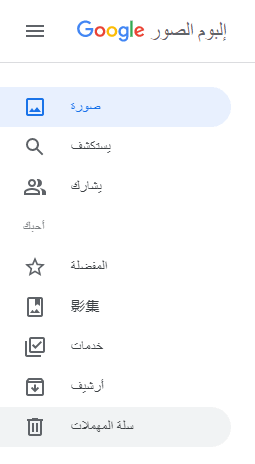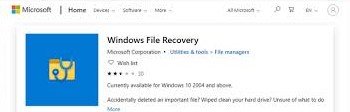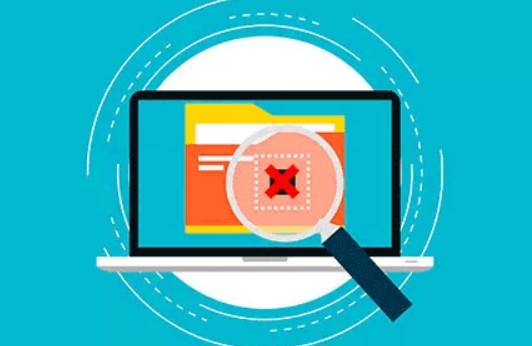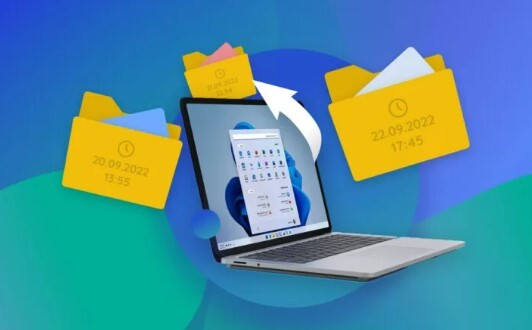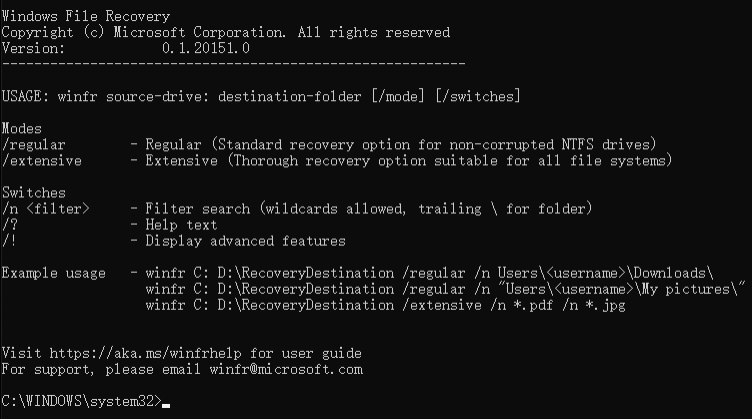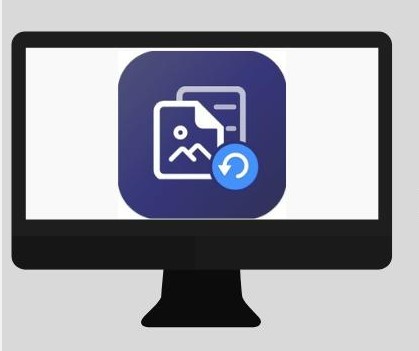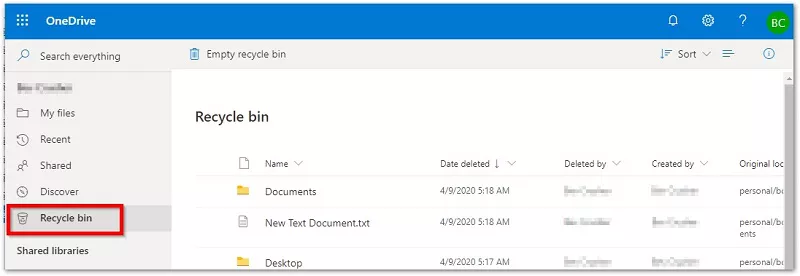"عندما امتلأت سعة صور جوجل وحذفت الصور، اختفت الصور أيضًا من تطبيق الصور على الجهاز. كيف يمكنني استعادة الصور؟"
يستخدم العديد من الأشخاص صور جوجل لنسخ احتياطية من الصور. ومع ذلك، يواجه البعض صعوبة في استعادة الصور بعد حذفها. في هذا السياق، سنقدم طرق استعادة الصور المحذوفة من جوجل التي تم حذفها.

- الجزء الأول: هل يمكن استعادة الصور المحذوفة من جوجل؟
-
الجزء الثاني: كيفية استعادة الصور المحذوفة من جوجل
- الجزء الأول: هل يمكن استعادة الصور المحذوفة من جوجل
- الطريقة الثانية: كيفية استعادة الصور المحذوفة من جوجل من النسخ الاحتياطي المحفوظة على حساب Google
- الطريقة الثالثة: كيفية استعادة الصور المحذوفة من جوجل بشكل دائم عن طريق الاتصال بدعم Google
- الطريقة الرابعة: كيفية استعادة الصور المحذوفة باستخدام برنامج قوي لاستعادة البياناتHOT
- الجزء الثالث: الختام
الجزء الأول: هل يمكن استعادة الصور المحذوفة من جوجل
نعم، يمكن استعادة الصور التي تم حذفها من صور جوجل أو التطبيق على الجهاز . ومع ذلك، هناك بعض الشروط والطرق المحددة لكل منها. سنتحقق من كل منها في الجزء الثاني.
الجزء الثاني: كيفية استعادة الصور المحذوفة من جوجل
الطريقة الأولى: كيفية استعادة الصور المحذوفة من جوجل من سلة المهملات في صور جوجل
سنقوم بشرح الخطوات على شاشة الكمبيوتر، ولكن في الهواتف الذكية، الطريقة مشابهة بشكل أساسي.
-
افتح تطبيق "صور جوجل" من حساب Google الخاص بك واختر "المكتبة" ثم انتقل إلى "سلة المهملات".

-
اختر الصور التي ترغب في استعادتها وانقر على "استعادة". في الهواتف الذكية، يمكنك الضغط على الصورة والاستمرار بالضغط لتحديد عدة صور واستعادتها دفعة واحدة.

تنبيه: تتم إزالة الملفات من سلة المهملات في صور جوجل بشكل دائم بعد 30 يومًا للملفات غير المدعومة بالنسخ الاحتياطي، وبعد 60 يومًا للملفات المدعومة بالنسخ الاحتياطي.
الطريقة الثانية: استعادة الصور المحذوفة من جوجل من النسخ الاحتياطي المحفوظة على حساب Google
على الهواتف الذكية، قم بتفعيل "مزامنة النسخ الاحتياطي والتخزين" في تطبيق "صور جوجل". أما بالنسبة للكمبيوتر، قم بتثبيت تطبيق "Backup and Sync" لحفظ نسخ احتياطية على حساب Google ومن ثم يمكنك استعادتها.
مع ذلك، توجد قيود في النسخ الاحتياطي بغض النظر عن الجهاز، ولا يمكن نسخ جميع الملفات. تأكد من الالتزام بالشروط التالية:
الحجم الأقصى للملفات التي لا يمكن نسخها:
- الصور: يزيد حجمها عن 200 ميجابايت أو أكبر من 150 ميجابيكسل.
- الفيديو: يزيد حجمه عن 10 غيغابايت.
- الملفات التي يكون حجمها أصغر من 256 × 256 بكسل.
الصيغ المدعومة للنسخ الاحتياطي:
- الصور: jpg و png و gif و webp وبعض ملفات RAW.
- الصور المتحركة (Live Photos) (فقط عند استخدام تطبيق صور جوجل على iPhone أو iPad).
- الفيديو: mpg و mod و mmv و tod و wmv و asf و avi و divx و mov و m4v و 3gp و 3g2 و mp4 وغيرها.
علاوة على ذلك، يشمل حساب Google النسخ الاحتياطي للعديد من التطبيقات بما في ذلك صور جوجل و Google Drive و Gmail. وبالتالي، قد يكون هناك انخفاض في المساحة المتوفرة على الحساب. عندما يكون المساحة محدودة، لن تتمكن من القيام بنسخ احتياطي جديد للصور.
الطريقة الثالثة: كيفية استعادة الصور المحذوفة من جوجل بشكل دائم عن طريق الاتصال بدعم Google
هناك تقارير تفيد بأنه يمكنك تقديم طلب استرداد للصور المحذوفة عن طريق الاتصال بمساعدة Google Drive. يتم ذلك فقط من خلال صفحة اللغة الإنجليزية ، ولا يتم توفير دعم للغة العربية ولا يمكن ضمان استرداد الأموال بنسبة 100٪ ، لذا يرجى العلم.
- تفضل بزيارة مساعدة Google Drive. واختر "العربية" من الأسفل إذا كنت ترغب في تغيير اللغة من الإنجليزية إلى العربية.
-
انقر على "اتصل بنا" الموجود في الجزء السفلي من الصفحة وأدخل طلب استعادة الصور المحذوفة.

الطريقة الرابعة: كيفية استعادة الصور المحذوفة من جوجل باستخدام برنامج قوي لاستعادة البيانات
لا يمكن استعادة الصور الموجودة في سحابة صور جوجل باستخدام الطرق المذكورة أعلاه. ومع ذلك، إذا كنت قد قمت بحفظ الصور على الهاتف الذكي أو الكمبيوتر أو جهاز تخزين خارجي، فمن الممكن استعادة الصور المحذوفة باستخدام برنامج قوي لاستعادة البيانات.
برنامج استعادة البيانات 4DDiG هو برنامج قوي يمكنه استعادة البيانات المحذوفة حتى من سلة المهملات. يعد استخدامه بسيطًا، جرب استخدام 4DDiG وحمله مجانًا للتحقق مما إذا كان بإمكانك استعادة الصور المحذوفة أم لا.
-
قم بتثبيت وتشغيل برنامج استعادة البيانات 4DDiG.
تنزيل مجانيلأجهزة الكمبيوترتحميل آمن
تنزيل مجانيلل ماكتحميل آمن
حدد موقع الملفات
ضع المؤشر على موقع فقدت به الملفات وانقر فوق "المسح". في هذا المثال، سيتم مسح بطاقة microSD.

كشف الملفات
انتظر قليلاً وستظهر جميع الملفات الموجودة في المكان المحدد.

معاينة واستعادة الملفات
حدد الملف الذي ترغب في استعادته وانقر على "معاينة" على الجانب الأيمن لتحقق من الملفات المحددة. ثم انقر على "استعادة" في الأسفل، ثم حدد مكان الاسترداد وستتم استعادة الملفات على الفور.
 تنبيه: عندما تختار المكان الأصلي للاستعادة، قد يتسبب ذلك في استبدال الملفات الحالية ومن ثم لا يمكن استعادتها.
تنبيه: عندما تختار المكان الأصلي للاستعادة، قد يتسبب ذلك في استبدال الملفات الحالية ومن ثم لا يمكن استعادتها.
الجزء الثالث: الختام
لقد أوضحنا لك كيفية استعادة الصور الاحتياطية المحذوفة من صور Google. هناك عدة طرق لاستعادة الصور الاحتياطية لصور Google ، ولكن يرجى ملاحظة أن جميعها لها شروط ، مثل حد عدد الأيام ولا يمكن نسخ جميع الصور احتياطيًا.
إذا قمت بحفظ صور صور جوجل 4DDiG Data Recovery.